Recherche et classification des événements
Certains Inforoute possèdent une diversité importante d'événements, qu'ils utilisent pour la communication auprès des internautes. Il arrive parfois qu'un utilisateur se doive de rechercher un événement spécifique soit pour le consulter soit pour le réactiver afin de le publier sur l'interface.
Se pose alors la question du "comment" retrouver un événement lorsqu'il en existe des centaines de créés dans votre Inforoute?
A question difficile, réponse simple c'est bien ce qu'on dit ?
En tout cas, Inforoute a prévu le coup et votre recherche n'en sera que facilité aussi bien pour les événements ponctuels que permanents.
Plusieurs possibilités s'offrent à vous :
1. Les archives
2. Les filtres de classement
3. La recherche avancée
1. Les archives
En premier lieu, les archives sont proposées à chaque utilisateur. Elles permettent de retracer l'ensemble des actions réalisées sur Inforoute. Une petite remarque néanmoins : elles ne sont disponibles qu'en simple consultation. L'édition ou l'administration d'un événement ou de tout autre information ne pourra être faite que par l'utilisation d'une fonctionnalité annexe.
Nous allons ci-dessous aborder plus en détail le fonctionnement des archives et plus particulièrement celui des événements.
Pour consulter les archives des événements, rendez-vous sur l'onglet "Archives" du menu puis choisissez "Evénements".
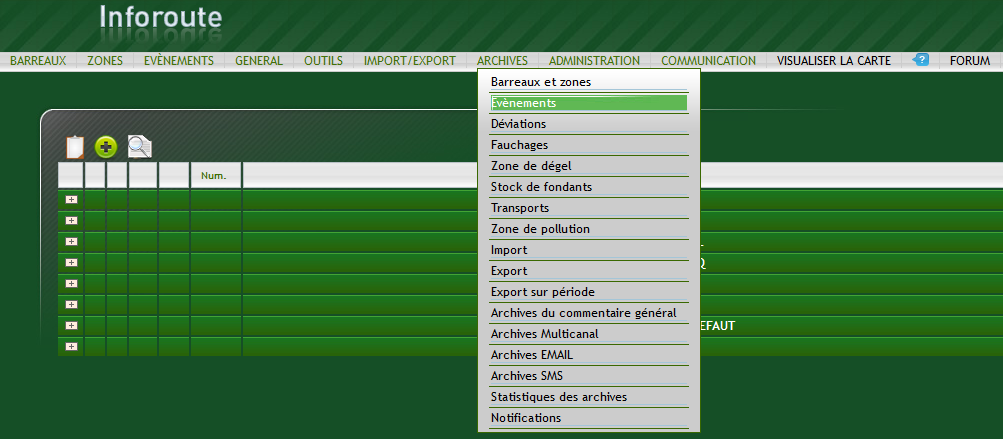
L'utilsateur va pouvoir retouver l'ensemble des événements qui ont été saisis dans inforoute depuis sa mise en ligne.
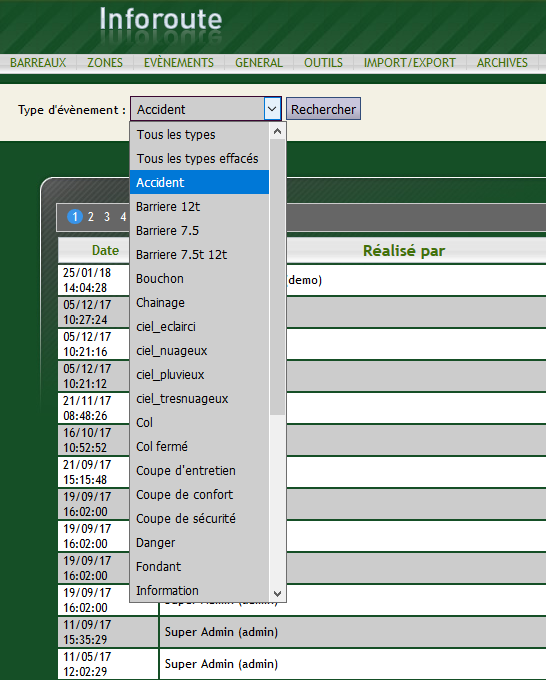
Une fois entré, une nouvelle page s'affiche et permet de visualiser l'ensemble des derniers événements enregistrés sur Inforoute.
Pour simplifier la recherche, il existe un outil de recherche par type, qui permet de catégoriser la recherche des événements.
Par ailleurs, selon le type d'événement choisi, l'affichage se règle automatiquement de manière décroissante au niveau des dates.
Il est ensuite possible d'ouvrir le dossier d'une archive plus en détail en cliquant sur le bouton "+" en fin de ligne.
La totalité des informations qui composent l'évenement y sont référencées : titre de l'événement, date de début/fin d'événement et d'affichage, description ou encore les documents et liens liés.
2. Les filtres de classement
La deuxième alternative s'opère par la fonctionnalité des tris. En effet, lorsque un utilisateur se rend sur la liste des événements ponctuels ou permanents, il va trouver à côté de chaque intitulé un symbole - sorte de sablier renversé avec flèches - qui permet d'ordonnancer les tris ou filtres.
Cf image ci-dessous en point 1.
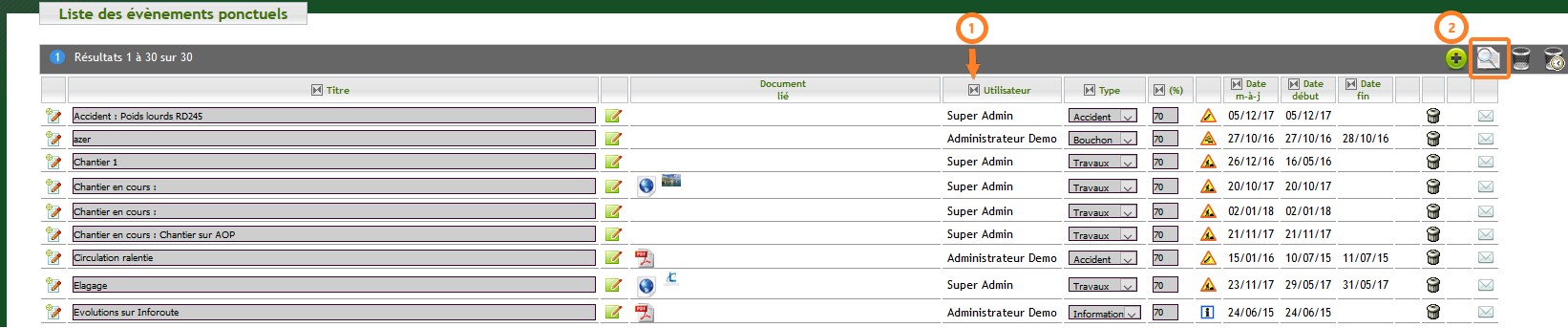
Le tri s'effectue par catégorie uniquement puis de façon croissante ou décroissante par date à l'intérieur de chaque catégorie.
3. La recherche avancée
Enfin, troisième et dernière option de recherche d'événement : la recherche avancée.
Cette fonctionnalité est sans conteste la plus complète des trois présentées dans ce tutoriel. Elle permet un grand nombre de filtres croisés. Pour y accéder, il faut se rendre sur l'icône avec une petite loupe.
Cf image ci-dessous avec le point 2.
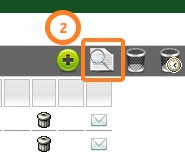
Cette action ouvre un encart où l'utilisateur va pouvoir saisir les informations composant l'événement qu'il recherche.
Le moteur de recherche qui propose "la recherche avancée" dispose plusieurs modes :
- Recherche classique : saisie libre
- Recherche par barreau porteur : l'événement est situé sur un troçon de route identifié.
- Recherche par type d'événement : accident, travaux, air de co-voiturage, déviation, route barrée, etc..
- Recherche par statut : actif/inactif
- Recherche par utilisateur : cible la personne ayant créée l'événement.
A noter que les éléments de recherche peuvent s'additionner afin d'obtenir un résultat plus rapide et concret.